| بوابة الاعلانات - ملحقات الدعاية والاعلان |
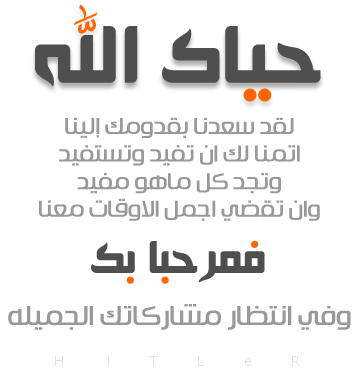 |
| بوابة الاعلانات - ملحقات الدعاية والاعلان |
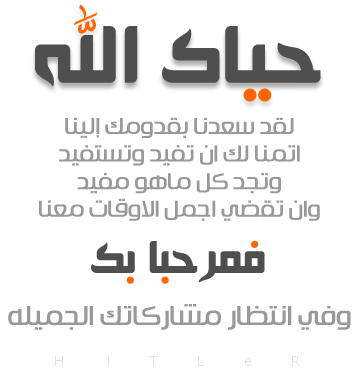 |
| بوابة الاعلانات - ملحقات الدعاية والاعلان |
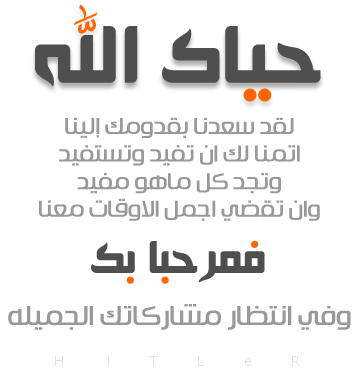 |
| بوابة الاعلانات - ملحقات الدعاية والاعلان |
| هل تريد التفاعل مع هذه المساهمة؟ كل ما عليك هو إنشاء حساب جديد ببضع خطوات أو تسجيل الدخول للمتابعة. |
|